Obwohl Discord mittlerweile vor allem im Gaming-Bereich[Anzeige] dem Programm TeamSpeak in vielen Punkten überlegen ist, gibt es nach wie vor TeamSpeak-Fans, die das Programm vor allem wegen ihrer Einfachheit schätzen. Zu Testzwecken kann es manchmal erforderlich sein, den TeamSpeak-Client zweimal gleichzeitig auszuführen. Wie ihr dies macht, zeigen wir euch in unserem Artikel!
Geht ins Verzeichnis von TeamSpeak
Zuerst müsst ihr die .exe-Datei von Teamspeak auf eurem PC finden. Das Verzeichnis findet ihr entweder unter:
C:\Users\[EuerBenutzername]\AppData\Local\TeamSpeak 3 Client
oder…
C:\Programme\TeamSpeak 3 Client
…dies hängt davon ab, was ihr bei der Installation von TeamSpeak angeben habt. Wo die Datei am Ende liegt ist aber völlig egal, die weiteren Schritte sind bei beiden Möglichkeiten gleich.
Ändert die TeamSpeak-Datei
Macht nun also einen Rechtsklick auf die Datei ts3client_win64.exe (ggf. auch ts3client_win32.exe) in eurem TeamSpeak-Ordner und klickt auf „Verknüpfung erstellen“.
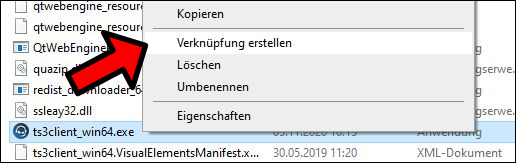
Auf die nun im selben Ordner erstelle Verknüpfung macht ihr nun einen Rechtsklick & klickt dann auf „Eigenschaften“. Im nun geöffneten Fenster ergänzt ihr im Eingabefeld „Ziel“ den bisher vorhandenen Text um den Begriff „-nosingleinstance“, wie es auch im unteren Bild noch einmal zu sehen ist. Wichtig ist, dass ihr den vorhandenen Text nicht löscht, sondern bloß ergänzt!
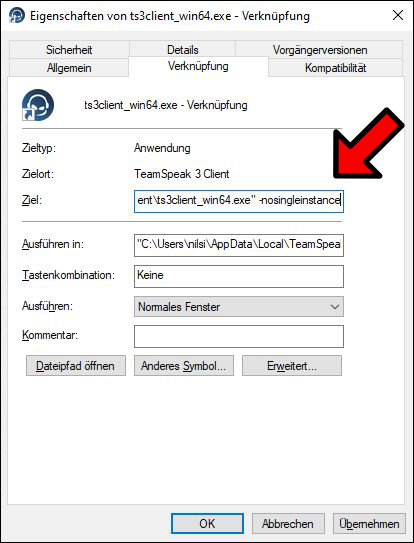
TeamSpeak mehrfach öffnen
Über die nun erstellte Verknpüfung könnt ihr TeamSpeak 3 so oft öffnen, wie ihr braucht. Bei Bedarf kann man die Verknüpfung auch ganz normal auf den Desktop oder in die Taskleiste verschieben!
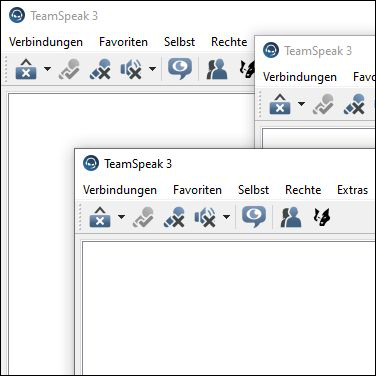
Vielen Dank für’s Lesen unseres Artikels auf Technik-Hauptstadt! Wir hoffen, dass wir euch helfen konnten! Besucht auch unsere Hauptseite für weitere spannende Artikel zu Themen wie Gaming, Windows oder Apple!
